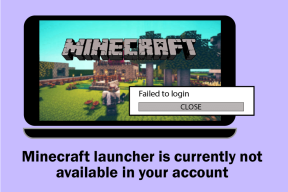Як змінити агента користувача в Safari, Chrome і Firefox
Різне / / November 29, 2021

Однак більшість із вас, можливо, думає, яке доповнення чи розширення є найкращим для перемикання агентів користувача у вашому улюбленому браузері. Ну, дозвольте мені сказати вам це, якщо ви використовувати Chrome, Safari або Firefox, абсолютно не потрібно нічого завантажувати, оскільки можливість зміни користувацьких агентів вбудована прямо в самі браузери.
Давайте подивимося, як змінити агент користувача у кожному з цих браузерів.
Зміна агента користувача в Safari для Mac
Safari може бути напрочуд гнучким веб-браузером, але деякі з його найпереконливіших функцій (наприклад, можливість змінити агент користувача браузера) вимагають трохи налаштувань. У цьому випадку вам спочатку потрібно буде відкрити браузер
вподобання панелі та натисніть на Розширений табл. Потім у нижній частині вікна поставте прапорець поруч Показати меню Розробка в рядку меню.
Це дозволяє Розвивати меню, з якого можна вибрати Агент користувача можливість вибрати будь-який з основних агентів перегляду, включаючи мобільні, наприклад Safari для iPhone, iPad або iPod Touch.


Зміна агента користувача в Chrome
Хоча ця функція зовсім невідома переважній більшості користувачів Chrome, вона доступна в її опціях. Виконайте ці кроки, щоб реалізувати його.
Крок 1: На панелі меню Chrome натисніть на Переглянути меню та знайдіть Розробник підменю. Натисніть на нього і виберіть із доступних варіантів Інструменти розробника. Це відкриє невелику панель у нижній частині поточного активного вікна в Chrome.


Крок 2: На щойно відкритій панелі знайдіть Двигун іконку (зазвичай розташовану в нижньому правому куті панелі) і натисніть на неї. Після цього відкриється нова підпанель. На лівій стороні цієї підпанелі, під Налаштування, натисніть на Перевизначає варіант.


Крок 3: Поставте прапорець біля Агент користувача щоб увімкнути спадне діалогове вікно, з якого ви зможете вибрати агента, з яким ви хочете переглядати, включно з мобільними не тільки для пристроїв iOS, але й (природно) для пристроїв Android.

Примітка: Ось альтернативний спосіб зробити це. Трохи складніше, але працює так само добре.
Зміна агента користувача в Firefox
Firefox є, безумовно, найскладнішим браузером для зміни свого агента користувача, оскільки він вимагає від вас безпосередньо повозитися з його файлами конфігурації. Однак, якщо ви дотримуєтеся цих інструкцій, ви побачите, що це не так вже й складно. Найкраще, якщо ви це зробите, вам навіть не потрібно буде завантажувати будь-які доповнення для цієї мети.
Крок 1: Відкрийте Firefox і в адресному рядку введіть: про: конфігурацію, який перенесе вас до параметрів конфігурації Firefox після того, як ви приймете продовження.



Крок 2: Опинившись там, клацніть правою кнопкою миші вікно, де знаходяться всі рядки, і виберіть створити a Новий рядок як показано на першому малюнку нижче. Потім, у Нове значення рядка вікно, тип general.useragent.override і натисніть кнопку в порядку кнопку.


Крок 3: Перш ніж продовжити, тепер вам потрібно знайти агента, до якого ви хочете переключитися, щоб вставити його в новий рядок. Ось веб-сайт з деякими з найважливіших. Для цього прикладу я вибрав агент iPad і скопіював його значення рядка:

Mozilla/5.0 (iPad; CPU OS 6_0, як Mac OS X) AppleWebKit/536.26 (KHTML, як Gecko) Version/6.0 Mobile/10A5355d Safari/8536.25
І наклеїла його на Введіть значення рядка вікно.

Як тільки ви це зробите, ви побачите новий рядок у вікні конфігурації Firefox. Залишилося лише перезапустити браузер, і він буде маскуватися як браузер iPad, коли ви відвідуєте будь-який веб-сайт.

І це все на сьогодні. Тепер ви знаєте, як змінити користувальницький агент для трьох найважливіших браузерів прямо з їхніх налаштувань і без завантаження зайвих матеріалів. Приємного перегляду!